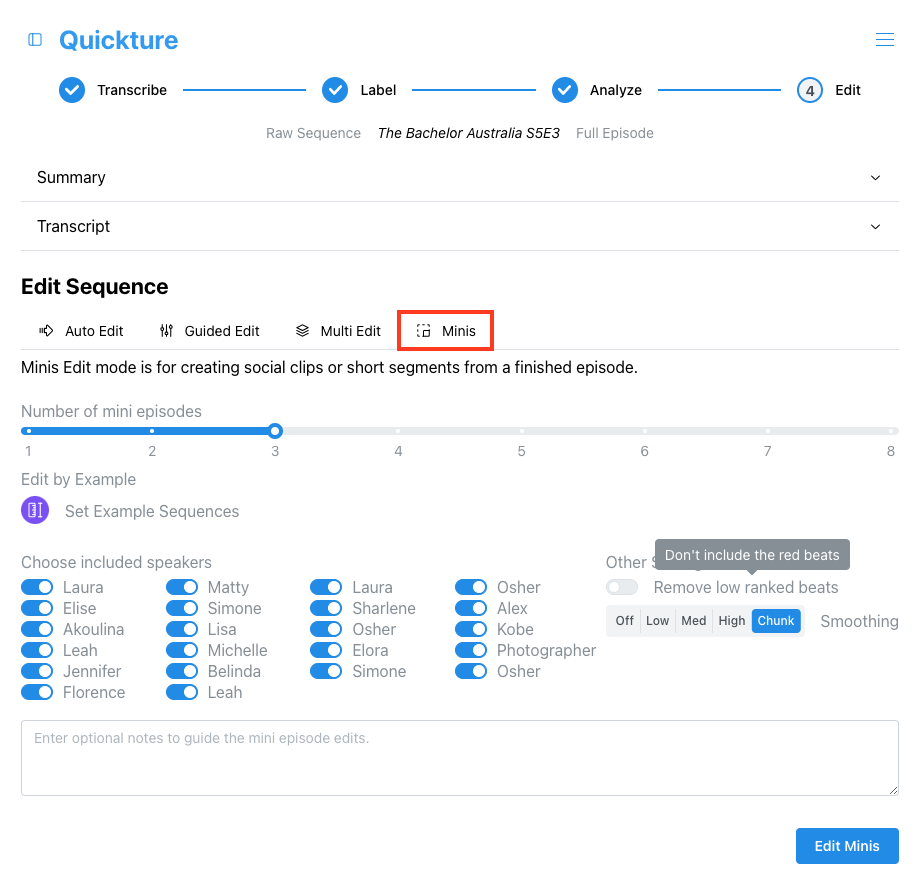生データのサマリーと書き起こしの下に、Quicktureの編集UIが見つかるよ。ここでQuicktureを使ってラフカットを作成できるんだ。
オート編集では、Quicktureがあなたのちょっとした指示で一番いいカットを自動で作ってくれるよ:
この機能はすべての編集モードで使えて、プロジェクト内の完成した編集から1つ以上選んでQuicktureのテンプレートにできるんだ。Quicktureはそのサンプルを参考にして、トーンや構成をガイドするよ。
各話者の横にあるスイッチを使えば、その話者をオン・オフできるよ。オフにした話者はカットに入らない。あとからRaw Sequenceに戻ってスイッチをオンにすれば、その話者を入れたカットも作れるよ。
低評価ビートは、ストーリービートの書き起こしで赤色表示されているスコアが低いビートのこと。ビートが赤色だと、スコアがどれも2を超えていないってことなんだ。だいたい、これはカットに入れたくない価値の低いビートってこと。もしこのビートが編集に入ってしまう場合、このスイッチを入れたらQuicktureが無視してくれるよ。
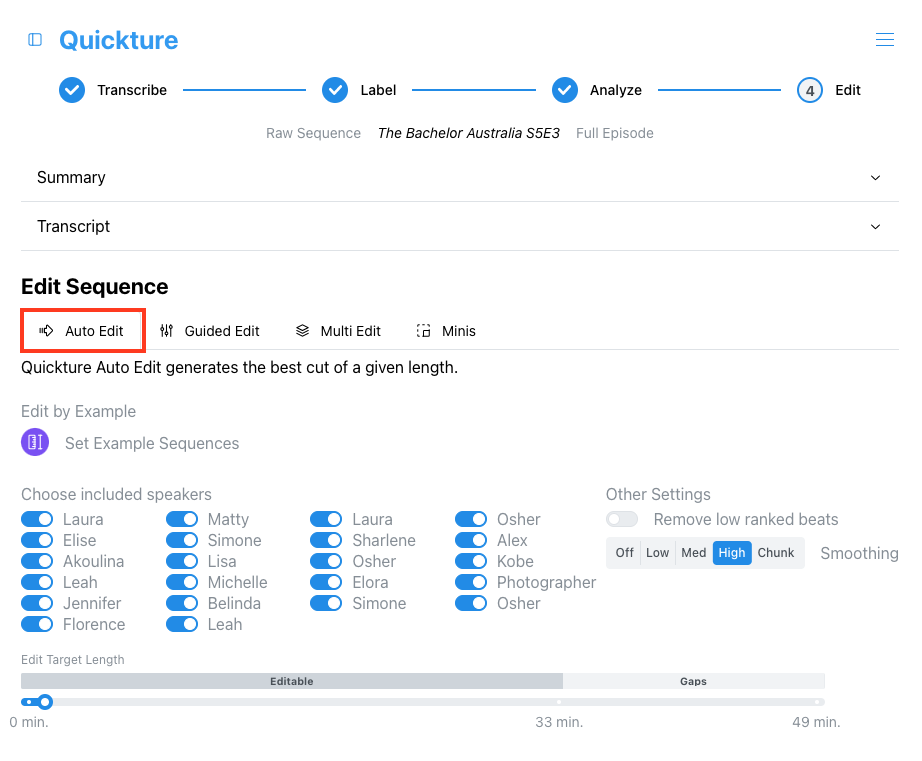
スムージング設定でシーケンスの「カット感」をコントロールできるよ。Quicktureが編集を作るとき、素材をもとに新しいスクリプトを書き出してる。このモードによってQuicktureが無音の隙間をどう処理するかが決まるんだ。
オフ - スムージングなしで細かくバシバシ切られるよ。
低 - カット間が約2秒の隙間ならまとめてひとつのクリップにしてくれる。
中 - カット間に約5秒の隙間があったらひとつにまとめてくれるよ。
高 - カット間に最大10秒までの隙間があってもまとめてひとつのクリップにしてくれるよ。
チャンク - 思い切って大きなチャンクごとにカットしよう!これは大雑把な編集モードで、プロンプトに合う部分やQuickture推奨の自動編集条件を満たす大きなセクションをまとめて切り出してくれる。チャンクモードはクリップ抜き出しやミニエピソードなんかにピッタリ。大きな関連部分をざっくり拾いたいときに使ってね。内容にちょっと関係ないとこが入っても、全体として良ければOKってときにオススメ。
ガイド編集タブでは、1つのシーケンスを編集したりディスカッションできるよ。編集モードでは自分のプロンプトを書いて編集をガイドしたり、クリップの選択や好きなスタイルで編集にトライできる。ガイド編集は、クリップ抜き出しを頼むときや、ペーパー編集を貼り付けたいときにも便利だよ。
ディスカッションモードでは、その映像について質問したり、単一シーケンスの編集プランを立てられる。Quicktureでやりたい編集方法を考えたら、編集モードに戻って作成しよう。

マルチ編集タブでは、プロジェクト内から複数のシーケンスを編集したりディスカッションできるんだ。シーケンスをいくつかだけでも、たっぷりでもOK!この超強力なツールで、シーンやインタビューの間を繋げたり、何十時間分の映像からクリップを抜き出したり、シーズン丸ごとのスーパー予告編を作ったりできる。ディスカッションモードに切り替えれば、複数のシーケンスの編集プランを立てたり質問もできるよ。
サブメニューからは、編集やディスカッションに追加したいシーケンス(アクティブシーケンス)を選択したり、それぞれのシーケンスで発言者(アクティブスピーカー)をオンオフできるよ。
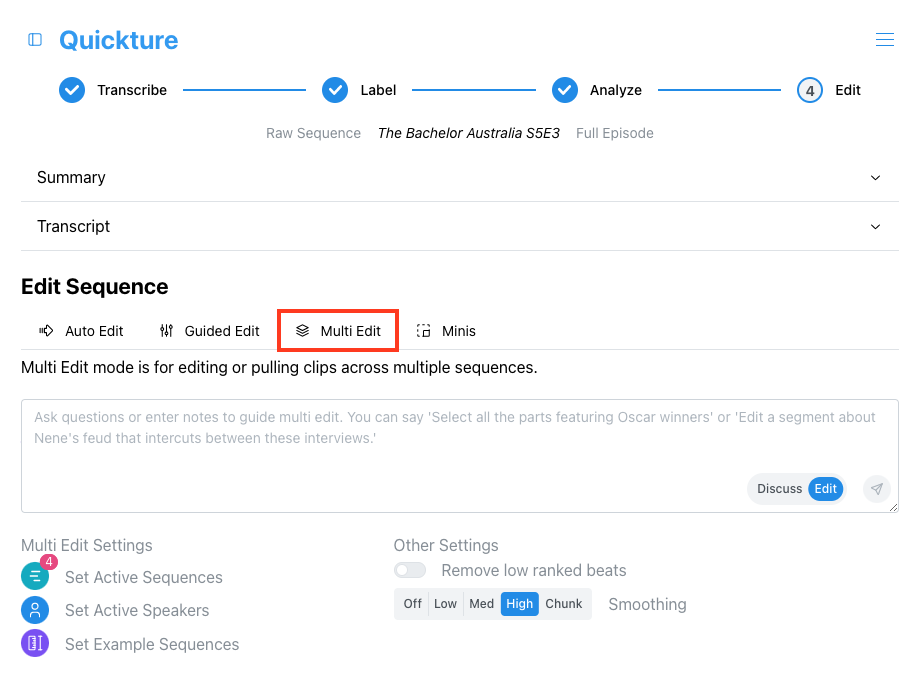
ミニ編集タブは、シーケンスを「フルエピソードモード」でQuicktureにインポートしたときだけ使えるよ。ミニはマーケティングやSNS向けの短いセグメントなんだ。スライダーでミニの数(1〜8個まで)を選択できるよ。それから、特定の話者だけ除外したり、「脱落シーンにフォーカス」とか「全部トムのミニにして」みたいなカスタム指示を追加してミニ編集をガイドすることもできるよ。